Windows-Betriebssysteme bieten keine integrierten Möglichkeiten zum Kombinieren von PDF-Dateien, aber Sie haben nicht ohne Optionen. In diesem Artikel führen wir Sie durch jede dieser Optionen.
Das Kombinieren mehrerer PDF-Dateien in einem einzigen Dokument trägt dazu bei, Unordnung zu vermeiden und erleichtert das Lesen, Drucken und Teilen. Allerdings werden Sie in Windows 11 und 10 keine nativen Möglichkeiten zum Zusammenführen von PDF-Dateien finden. Daher finden Sie hier mehrere PDF-Tools und Web-Apps von Drittanbietern, die diese Arbeit stattdessen für Sie erledigen können.
Adobe Acrobat DC (Kostenpflichtig/Kostenlos)
Wenn Sie eine Kopie von Adobe Acrobat DC auf Ihrem PC haben, können Sie damit zwei oder mehr PDFs schnell kombinieren. Mit dem PDF-Editor können Sie außerdem ganz einfach Seiten in Dateien neu anordnen und löschen, bevor Sie sie zusammenführen.
1. Öffnen Sie Adobe Acrobat DC und wechseln Sie zur Registerkarte Tools . Suchen Sie dann das Tool Dateien kombinieren und wählen Sie Öffnen .
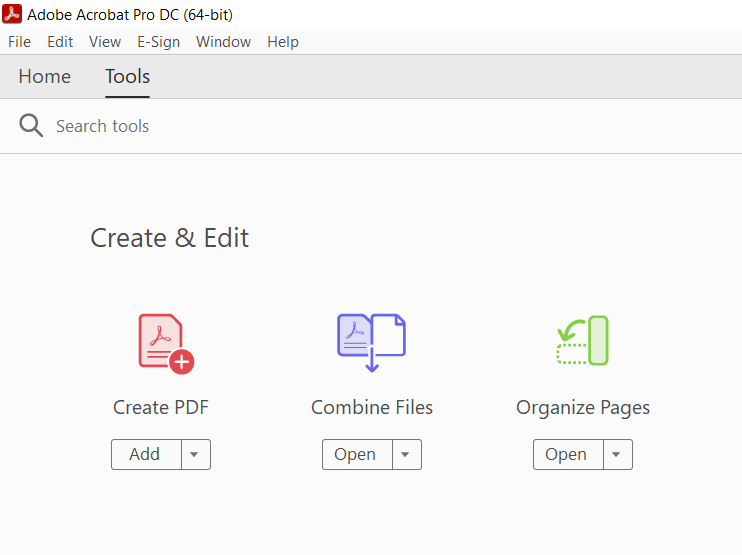
2. Wählen Sie die Schaltfläche mit der Bezeichnung Dateien hinzufügen aus. Wenn Sie die Dateien bereits in Adobe Acrobat Pro geöffnet haben, wählen Sie stattdessen Geöffnete Dateien hinzufügen , um sie einzufügen.
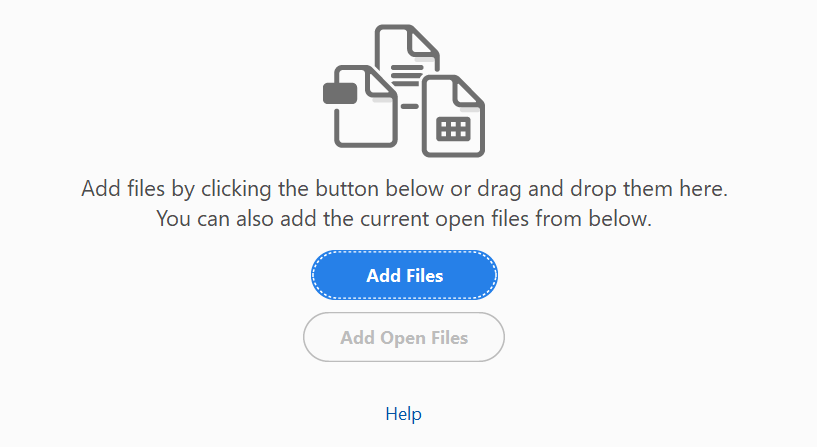
3. Wählen Sie die Dateien aus, die Sie kombinieren möchten, und klicken Sie auf Öffnen . Oder ziehen Sie sie per Drag & Drop in das Adobe Acrobat Pro-Fenster.

Tipp : Halten Sie die Strg -Taste gedrückt, um mehrere Dateien aus demselben Verzeichnis auszuwählen.
4. Ziehen Sie die Dateien in die Reihenfolge, in der Sie sie kombinieren möchten. Wenn Sie auch die Seiten in einer Datei neu anordnen oder löschen möchten, markieren Sie die Miniaturansicht und wählen Sie die Schaltfläche Erweitern (oder doppelklicken Sie einfach darauf). Anschließend können Sie die Seiten je nach Bedarf sortieren oder in den Papierkorb verschieben.

5. Wählen Sie in der Symbolleiste Optionen aus und legen Sie die Dateiqualität und andere Einstellungen fest, z. B. das Löschen der Quelldateien, das Hinzufügen von Lesezeichen usw.
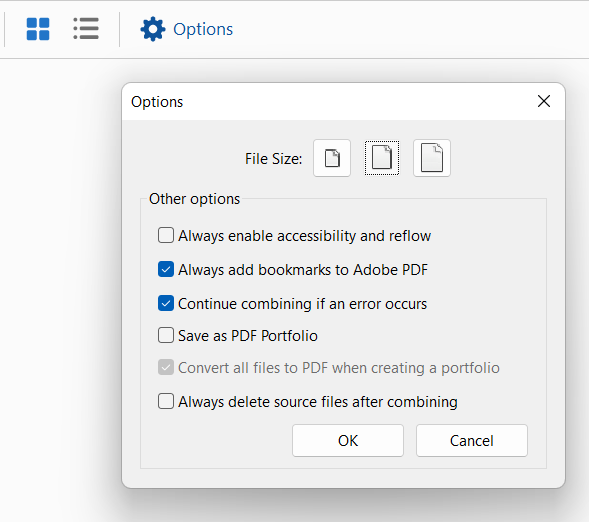
6. Wählen Sie die Schaltfläche Kombinieren in der oberen rechten Ecke des Bildschirms.
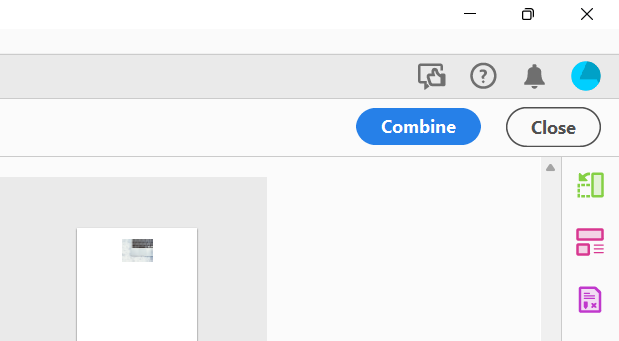
7. Wählen Sie in der Menüleiste Datei >Speichern unter .
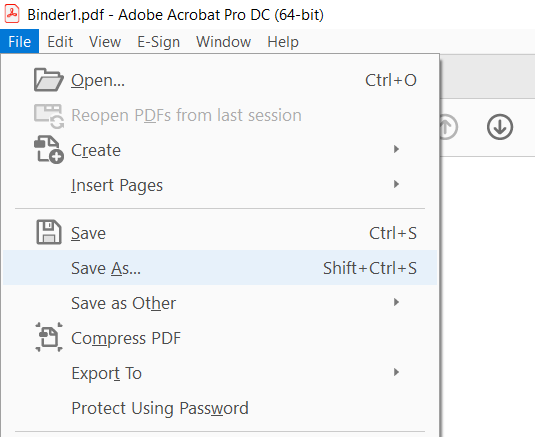
8. Wählen Sie ein Verzeichnis aus, geben Sie einen Namen für das neue PDF ein und wählen Sie Speichern .
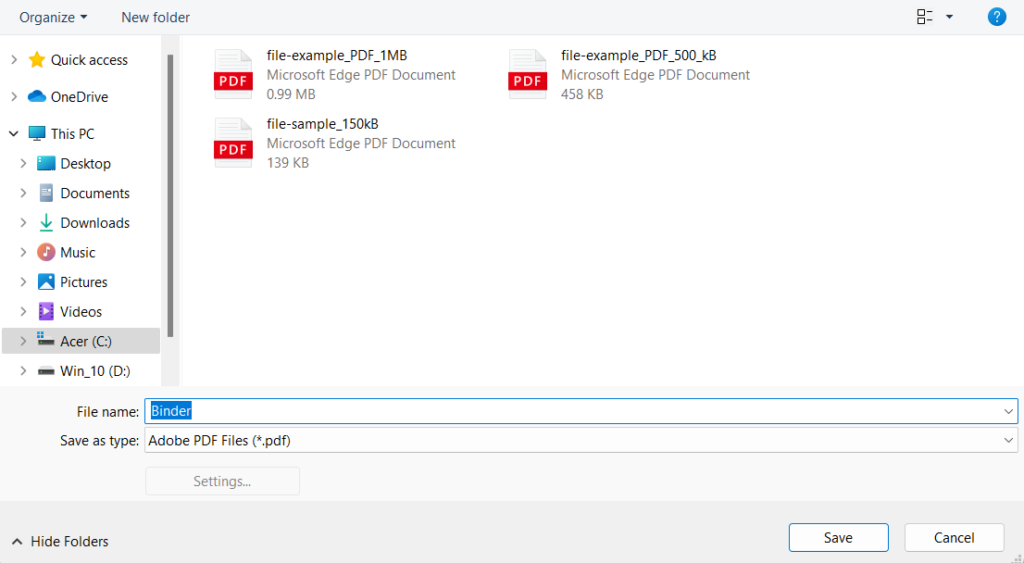
Wenn Sie kein Abonnement für Adobe Acrobat DC haben, können Sie Online-Version von Adobe Acrobat verwenden, um Dateien kostenlos mit denselben oben genannten Funktionen zu kombinieren. Sie benötigen lediglich ein kostenloses Konto bei Adobe. Foxit PDF, eine beliebte Alternative zu Adobe Acrobat Pro, bietet auch ein kostenloses Online-Tool zum Zusammenführen von PDFs..
PDF-Zusammenführung und -Splitter (Kostenlos)
PDF Merger & Splitter ist eine kostenlose App, mit der Sie mehrere PDF-Dokumente in einer einzigen PDF-Datei kombinieren können. Es steht im Microsoft Store zum Download bereit.
1. Installieren und öffnen Sie PDF Merger & Splitter. Wählen Sie dann PDF zusammenführen .
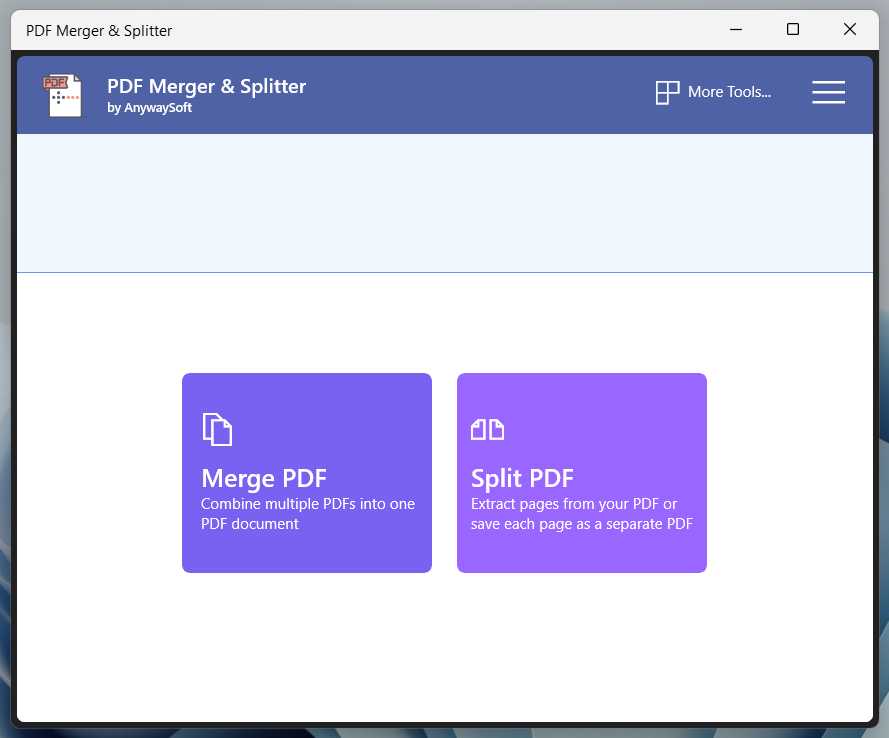
2. Wählen Sie die Schaltfläche PDFs hinzufügen und fügen Sie die PDF-Dateien hinzu, die Sie zusammenführen möchten.
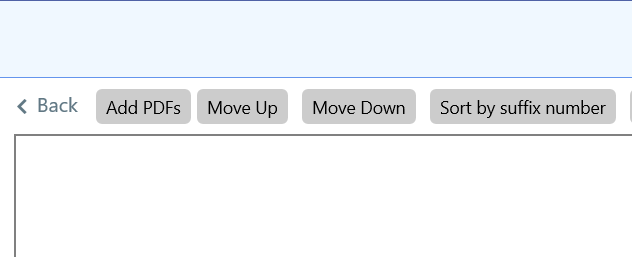
3. Verwenden Sie die Schaltflächen Nach oben und Nach unten , um die Reihenfolge der Dateien zu ändern. Das Programm erlaubt Ihnen nicht, PDF-Seiten neu anzuordnen oder zu entfernen.
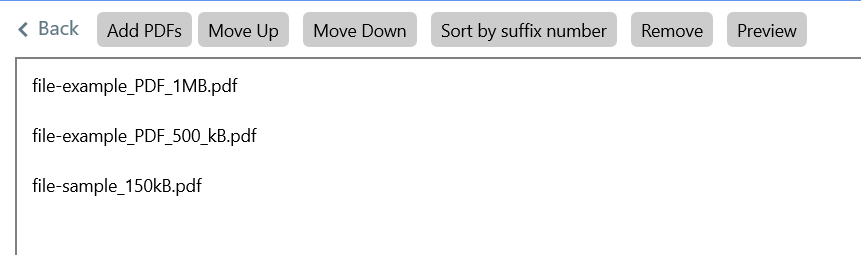
4. Verwenden Sie das Dropdown-Menü neben Seitengrößeneinstellungen , um bei Bedarf die Seitengröße festzulegen.
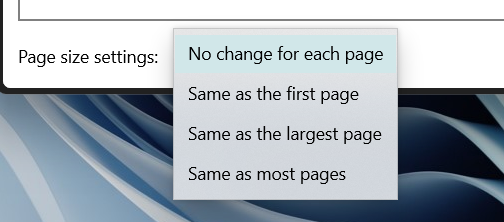
5. Wählen Sie die Schaltfläche PDF zusammenführen und speichern Sie die Ausgabedatei.
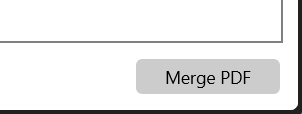
PDF Reader Pro ist eine weitere hervorragende Microsoft Store-App, die ähnliche Funktionen bietet. Obwohl das Programm In-App-Käufe anbietet, müssen Sie für die Kombination von Dokumenten nicht bezahlen. Es ermöglicht Ihnen auch PDFs bearbeiten.
PDFsam Basic (Kostenlos)
Wenn Sie Probleme beim Herunterladen aus dem Microsoft Store haben, sollte PDFsam den Job problemlos erledigen. Mit der Basisversion des Programms können Sie PDFs kostenlos in ein einziges Dokument konvertieren. Sie können es von der offiziellen PDFsam -Website herunterladen.
1. Installieren und öffnen Sie PDFSam. Wählen Sie dann Zusammenführen .
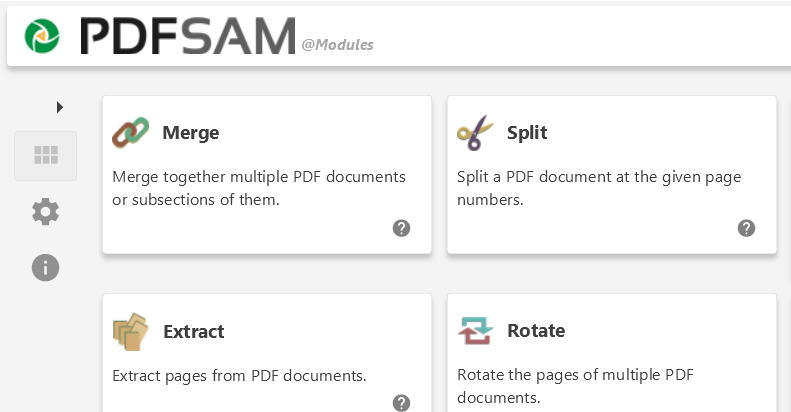
2. Wählen Sie Hinzufügen und wählen Sie die Dateien aus, die Sie zusammenführen möchten. Oder ziehen Sie die Dateien in das PDFsam-Fenster.
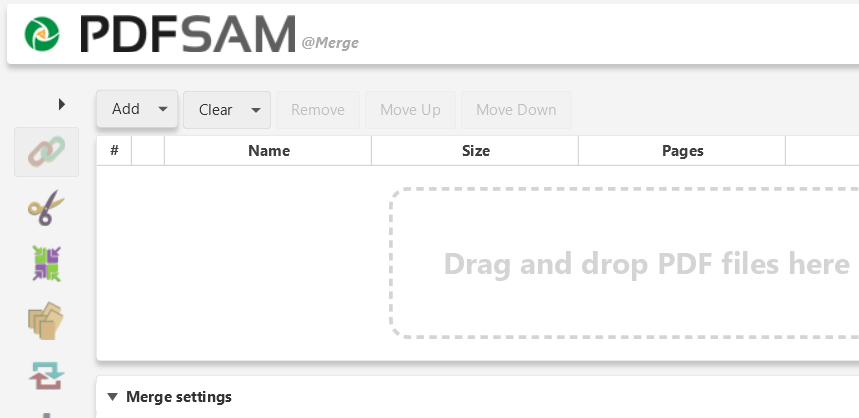
3. Ziehen Sie die Dateien in die gewünschte Reihenfolge. Sie können Seiten auch ausschließen, indem Sie in der Spalte Seitenbereich Seitenbereiche angeben (z. B. 1-10, 12, 14-16 ) für jede Datei.
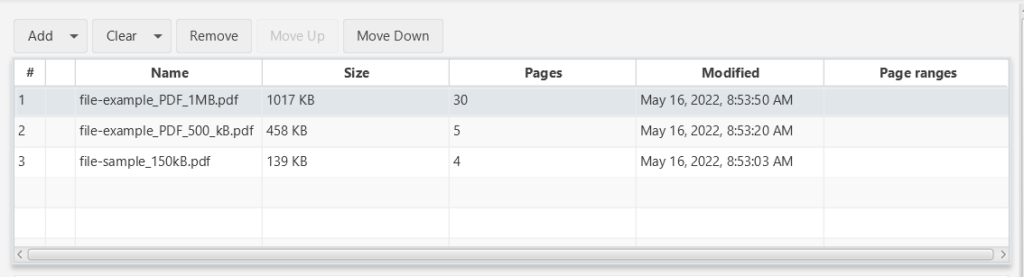
4. Verwenden Sie den Abschnitt Zusammenführungseinstellungen , um die Ausgabedatei nach Bedarf zu optimieren – fügen Sie beispielsweise eine leere Seite hinzu, wenn die Seitenzahl ungerade ist, normalisieren Sie die Seitengrößen usw.
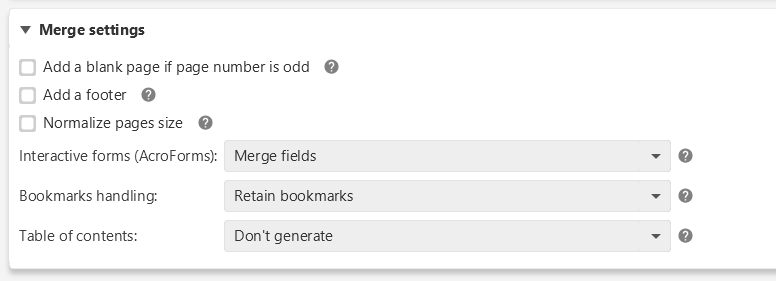
5. Geben Sie ein Speicherziel an und wählen Sie Ausführen .
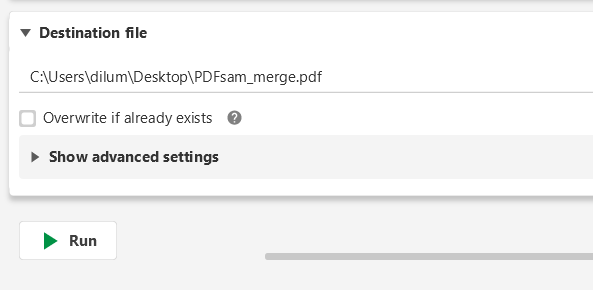
PDF-Ersteller kostenlos ist eine weitere Nicht-Microsoft Store-App, mit der PDFs schnell zusammengestellt werden können. Es ist eine solide Alternative, wenn Sie die zusätzlichen Funktionen von PDFsam Basic nicht nutzen möchten.
PDF Online (Kostenlos)
PDF Online ist eine kostenlose Web-App, mit der Sie PDF-Dateien einfach zusammenführen können. Es ist unglaublich vielseitig und kann auch PDFs in PowerPoint-Folien, Excel-Tabellen und Word-Dokumente konvertieren. Es bietet sogar die Möglichkeit, PDFs im PNG- und JPG-Bilddateiformat zu speichern, sodass Sie die Website möglicherweise für später als Lesezeichen speichern möchten..
1. Laden Sie PDF Online in Ihrem bevorzugten Webbrowser und wählen Sie PDF zusammenführen .
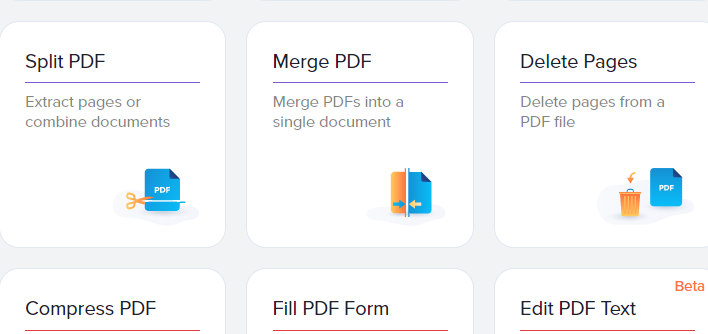
2. Wählen Sie Lokales Gerät und wählen Sie die PDFs aus, die Sie zusammenführen möchten. Oder ziehen Sie die Dateien in den Browser-Tab.
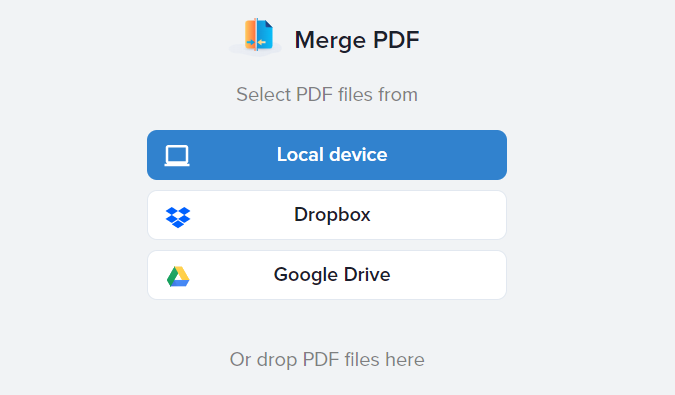
3. Organisieren Sie die PDF-Dateien. Sie können auch Alle Seiten anzeigen auswählen, wenn Sie einzelne Seiten in Dateien organisieren und löschen möchten.
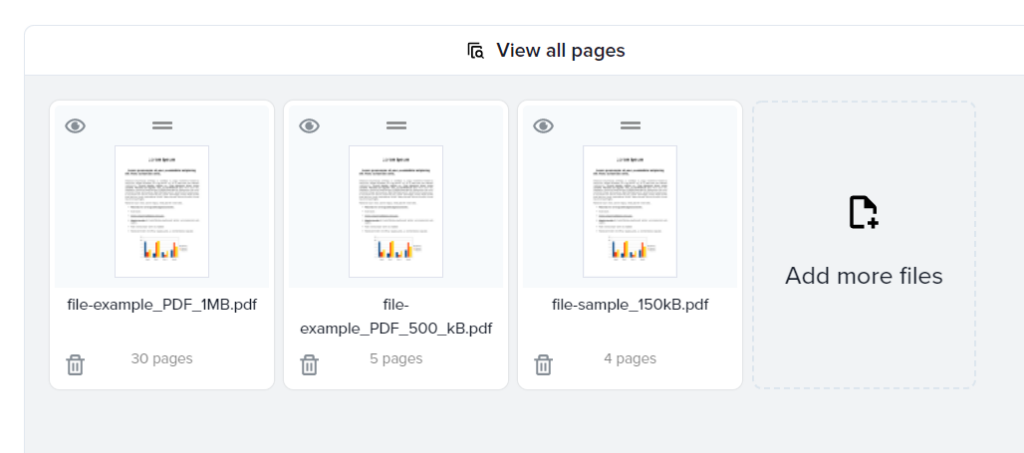
4. Wählen Sie die Option Zusammenführen , um die Datei zusammenzuführen.
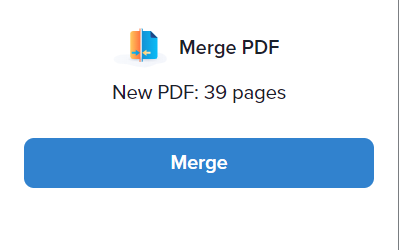
5. Wählen Sie Herunterladen .
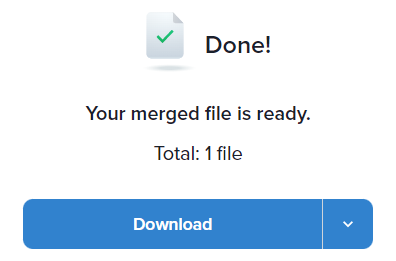
Zu den weiteren besten kostenlosen PDF-Web-Apps, mit denen Sie PDF-Dateien schnell zusammenführen können, gehören PDF kombinieren und Smallpdf. Vergessen Sie außerdem nicht, dass Sie das Gleiche auch mit den Online-Versionen von Adobe Acrobat und Foxit PDF erreichen können.
Treffen Sie Ihre Wahl
Wie Sie gerade gesehen haben, gibt es in Windows 11 und 10 mehrere Möglichkeiten, PDFs zu kombinieren. Ihre Privatsphäre ist jedoch immer wichtig, also achten Sie darauf, beim Zusammenführen von Dateien mit sensiblen oder vertraulichen Informationen bei lokalen Apps zu bleiben. Wenn Sie auch einen Mac verwenden, können Sie Kombinieren Sie PDFs in macOS, indem Sie einfach Apple Preview verwenden.
.